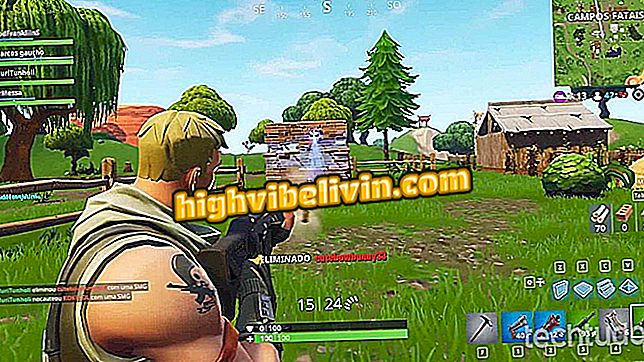Come scansionare documenti su dispositivi mobili con Adobe Scan
Adobe Scan è un'applicazione del produttore Photoshop per Android e iPhone (iOS) che consente di utilizzare la fotocamera della fotocamera per acquisire documenti fisici. La differenza sta nella funzione di riconoscimento automatico del testo (OCR), che può identificare parole e numeri nelle fotografie. L'app salva i documenti scansionati nel cloud e ti consente di recuperarli su un altro dispositivo. Nel tutorial vedo come scansionare i documenti sullo smartphone con lo strumento Adobe.

Adobe Scan ti aiuta a scansionare documenti
Come trovare file facilmente su Android con File Vai
Passaggio 1. Quando si apre l'app, la fotocamera avvia la ricerca di documenti attivi da scansionare. Attendi l'acquisizione automatica o tocca il pulsante centrale per scattare. Quindi hai due opzioni: continua a scattare foto o tocca il pulsante nell'angolo destro per modificare.

Scansiona i documenti usando il tuo cellulare con fotocamera
Passaggio 2. L'applicazione taglia e ottimizza automaticamente l'immagine scansionata, ma è possibile regolare i bordi manualmente nello strumento di ritaglio.

Regolare i bordi con lo strumento di taglio
Passaggio 3. Se si desidera includere più pagine nella stessa scansione, toccare l'icona dell'immagine per ri-acquisire con la fotocamera o importare foto dalla galleria.

Importa le immagini dalla galleria o dalla fotocamera nello stesso documento
Passaggio 4. Quando si finalizza la scansione, utilizzare lo strumento di riordino per modificare la posizione delle pagine nel documento.

Regola l'ordine delle pagine
Passaggio 5. Toccare la parte superiore per rinominare il file. Infine, tocca "Salva PDF".

Cambia il titolo del file e salva come PDF
Passaggio 6. Il documento appena creato si trova nella scheda "Recenti". Una volta finalizzato il PDF, Adobe Scan inizia a trasferire il file nel cloud per estrarre il testo presente nelle immagini. Assicurati che il tuo telefono sia attivo e attendi fino alla fine del processo. Al termine dell'estrazione, tocca il file per aprirlo. I testi identificati devono essere disponibili per selezionare e copiare. Utilizzare la funzione per trasferire parole e numeri da documenti fisici a note sul telefono.

Attendere la fine del processo OCR nel documento per copiare i testi
Passaggio 7. Un documento archiviato in Adobe Scan può essere recuperato in un'altra cella con lo stesso account registrato. È inoltre possibile utilizzare la funzione di condivisione per inviare il PDF tramite e-mail e altre app. L'opzione "Condividi link" utilizza la cloud di Adobe per archiviare i file online gratuitamente.

Condividi PDF utilizzando altre app
Passaggio 8. Da qualsiasi schermata di Adobe Scan, utilizzare il pulsante "più" per avviare una nuova scansione, sia con immagini catturate al volo che già nella galleria di smartphone.

Esegui una nuova scansione in Adobe Scan
Come aumentare la memoria interna del cellulare? Scopri nel forum.